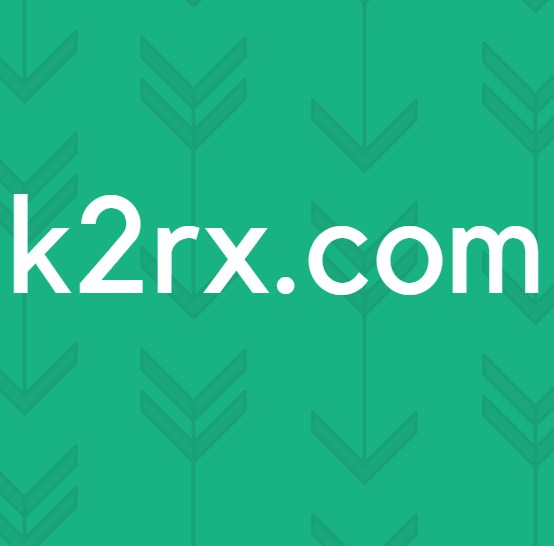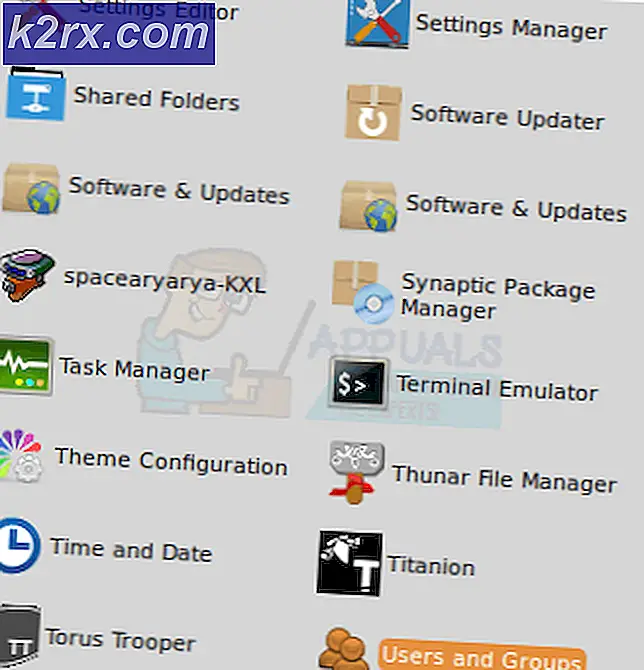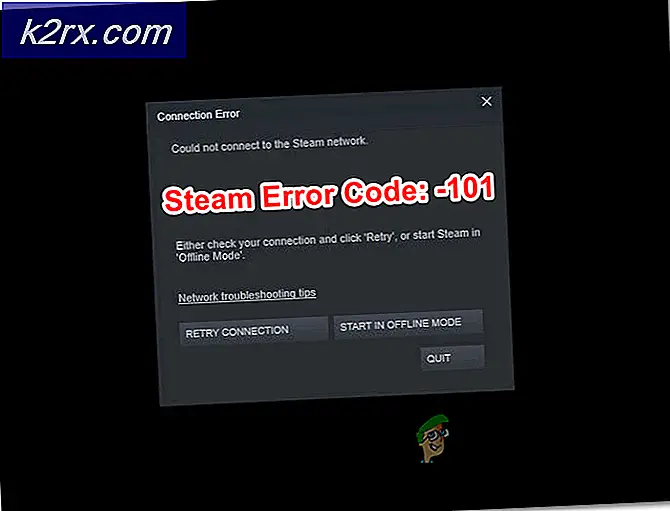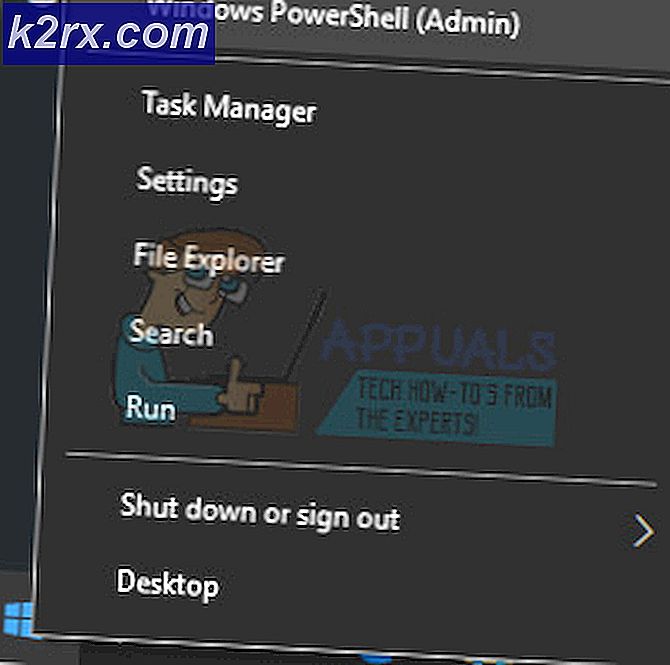Hvordan fikse Command Shift 4 snarvei som ikke fungerer på MacOS
Command Shift 4 er en hurtigtast for å ta et skjermbilde ved å velge området på skjermen. Ved å trykke på disse hurtigtastene, endres markøren til et markeringsverktøy for å fange skjermen. Imidlertid rapporterer flere brukere om at denne snarveien ikke fungerer som den skal. For noen brukere fungerer bare denne snarveien ikke, og for andre snarveiene til skjermbildet.
Hva er årsaken til at Command Shift 4 snarvei ikke fungerer?
Vi klarte å oppdage noen av de vanligste årsakene som vil utløse dette spesielle problemet. Vi har gjort dette ved å se på ulike brukerrapporter og reparasjonsstrategiene de brukte for å få problemet løst. Her er en kortliste med vanlige scenarier som har sjansen til å utløse dette problemet:
Metode 1: Gjenopprett standard tastatursnarveier
Det kan være en sjanse for at den skyldige er selve hurtigtastene. De fleste brukere som befant seg i en lignende situasjon klarte å fikse problemet ved å gjenopprette hurtigtastene for skjermbilder til standard. Noen ganger forstyrrer et tredjepartsprogram, eller snarveistaster er feil på grunn av at brukerne ikke kan bruke det til et skjermbilde. Følg trinnene nedenfor for å gjenopprette standard snarveier:
- Klikk påApple-logo i menylinjen øverst og velgSystemvalg i hurtigmenyen, og klikk deretter påTastatur.
- Klikk deretter på Snarveier kategorien i tastaturinnstillingene og velg Skjermbilder alternativet i venstre panel.
- Sjekk hurtigtastene, hvis de alle er hake / rette og fortsatt ikke fungerer, så kan du klikke Gjenopprett standardinnstillinger knappen under tastene.
- Når den er gjenopprettet til standard instillinger, prøv å bruke hurtigtastene igjen.
Metode 2: Bytt primærspråk til engelsk
Noen ganger kan du bruke et annet språk enn engelsk. På grunn av bruk av annet språk endres hurtigtastene for et annet symbol eller en annen oppgave. Hvis du bruker et annet språk, kan du fikse dette ved å endre språket ditt til engelsk som vist nedenfor:
- Klikk påApple-logo i menylinjen øverst og velgSystemvalg i hurtigmenyen, og klikk deretter påSpråk og region.
- Endre Hoved språk fra Spansk (eller hvilket som helst annet språk) til Engelsk ved å dra den til første posisjon i listen.
Merk: Du kan også fjerne sekundær språk ved å velge den og trykke på minustegn.
- Sjekk nå snarveiene dine for skjermbildet, det fungerer.
Metode 3: Se etter applikasjonen som bruker samme snarveier
Dette problemet oppstår også hvis du bruker et tredjepartsprogram for skjermopptak eller et annet program som forstyrrer skjermbilder. Noen brukere klarte å løse problemet ved å sjekke snarveiene for andre standardprogrammer, eller hvis et tredjepartsprogram bruker snarveiene for seg selv. Programmer som Voila en tredjeparts skjermopptaksprogram kan også forårsake et problem med systemsnarveier.
Dropbox forårsaker også problemet i noen tilfeller, der det vil lagre skjermbildene direkte i dropbox i stedet for et system. Du kan endre innstillinger for innstillinger for dropbox i Import ved å fjerne merket forDel skjermbilder ved hjelp av Dropbox‘Alternativ.